Cómo configurar un Producto
Los productos son los conceptos que se podrán incluir al generar un comprobante fiscal digital.
1. Al ingresar por primera vez a la pantalla de Productos, se mostrará un listado de los productos que se han agregado. De lo contrario se mostrará vacío.
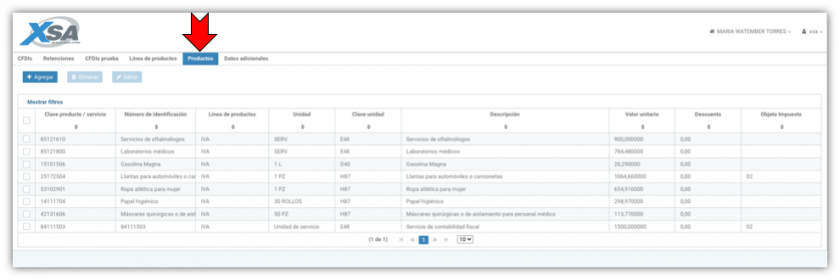
Agregar productos
1. Haz clic en el botón Agregar. El sistema mostrará la ventana siguiente.
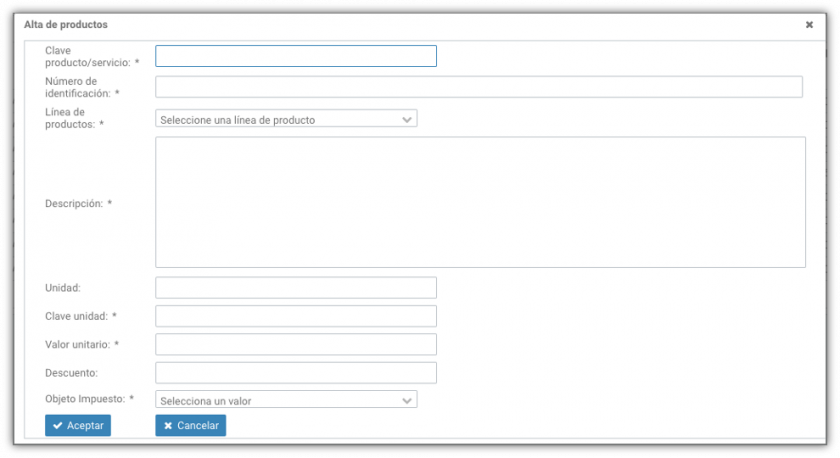
2. Deberá llenar todos los campos requeridos, marcados con un asterisco (*). De acuerdo a los siguientes conceptos:
- Clave producto/servicio: En este campo se debe seleccionar la clave del producto o del servicio amparado por el presente concepto.
- Número de identificación: En este campo se puede registrar el número de parte, identificador del producto o del servicio, la clave de producto o servicio, SKU (número de referencia) o equivalente.
- Selecciona la Línea de productos, a la que pertenece el producto que estás registrando.
- Anota una breve Descripción del bien o servicio propia de la empresa por cada concepto.
- Unidad: Registrar la unidad de medida del bien o servicio propia de la operación del emisor, aplicable para la cantidad expresada en cada concepto. La unidad debe corresponder con la descripción del concepto.
- Clave unidad: En este campo se debe registrar la clave de unidad de medida estandarizada de conformidad con el catálogo c_ClaveUnidad publicado en el Portal del SAT.
- Valor unitario: En este campo se debe registrar el valor o precio unitario del bien o servicio por cada concepto.
- Descuento: Registrar el importe de los descuentos aplicables al concepto. No se permiten valores negativos.
- Objeto Impuesto: En este campo se debe seleccionar el objeto de impuesto para indicar si la operación comercial es objeto o no de impuesto.
| c_ObjetoImp | Descripción |
| 01 | No objeto de impuesto. |
|
02 |
Sí objeto de impuesto. |
| 03 | Sí objeto del impuesto y no obligado al desglose. |
Ejemplos:
Clave 01 - No objeto de impuesto:
Un ejemplo para la utilización de esta clave es la adición del artículo 4-A de la Ley del Impuesto al Valor Agregado.
Artículo 4o.-A. Para los efectos de esta Ley, se entiende por actos o actividades no objeto del impuesto, aquéllos que el contribuyente no realiza en territorio nacional conforme a lo establecido en los artículos 10, 16 y 21 de este ordenamiento, así como aquéllos diferentes a los establecidos en el artículo 1o. de esta Ley realizados en territorio nacional, cuando en los casos mencionados el contribuyente obtenga ingresos o contraprestaciones, para cuya obtención realiza gastos e inversiones en los que le fue trasladado el impuesto al valor agregado o el que hubiera pagado con motivo de la importación.
Cuando en esta Ley se aluda al valor de los actos o actividades a que se refiere este artículo, dicho valor corresponderá al monto de los ingresos o contraprestaciones que obtenga el contribuyente por su realización en el mes de que se trate.
Clave 02 - Si objeto del impuesto
Respecto a la utilización de esta clave tenemos un problema cuando el contribuyente que emite el CFDI es causante del IVA. Si el emisor es únicamente causante del IVA entonces de acuerdo con el artículo 1 de la Ley del Impuesto al Valor Agregado utiliza esta clave sin problemas. Artículo 1o.- Están obligadas al pago del impuesto al valor agregado establecido en esta Ley, las personas físicas y las morales que, en territorio nacional, realicen los actos o actividades siguientes:
I.- Enajenen bienes.
II.- Presten servicios independientes.
III.- Otorguen el uso o goce temporal de bienes.
IV.- Importen bienes o servicios.
El impuesto se calculará aplicando a los valores que señala esta Ley, la tasa del 16%. El impuesto al valor agregado en ningún caso se considerará que forma parte de dichos valores. El contribuyente trasladará dicho impuesto, en forma expresa y por separado, a las personas que adquieran los bienes, los usen o gocen temporalmente, o reciban los servicios. Se entenderá por traslado del impuesto el cobro o cargo que el contribuyente debe hacer a dichas personas de un monto equivalente al impuesto establecido en esta Ley, inclusive cuando se retenga en los términos de los artículos 1o.-A, 3o., tercer párrafo o 18-J, fracción II, inciso a)de la misma. El contribuyente pagará en las oficinas autorizadas la diferencia entre el impuesto a su cargo y el que le hubieran trasladado o el que él hubiese pagado en la importación de bienes o servicios, siempre que sean acreditables en los términos de esta Ley. En su caso, el contribuyente disminuirá del impuesto a su cargo, el impuesto que se le hubiere retenido.
Clave 03 - Si objeto del impuesto y no obligado al desglose.
Un ejemplo para la utilización de esta clave es en el caso de contribuyentes del IEPS de conformidad con lo establecido en el artículo 19 fracción II primer párrafo de la Ley del Impuesto Especial Sobre Producción y Servicios.
Artículo 19.- Los contribuyentes a que se refiere esta Ley tienen, además de las obligaciones señaladas en otros artículos de la misma y en las demás disposiciones fiscales, las siguientes:
II…… Expedir comprobantes fiscales, sin el traslado en forma expresa y por separado del impuesto establecido en esta Ley, salvo tratándose de la enajenación de los bienes a que se refieren los incisos A), D), F), G), I) y J) de la fracción I del artículo 2o. de esta Ley, siempre que el adquirente sea a su vez contribuyente de este impuesto por dichos bienes y así lo solicite.
El problema es cuando el contribuyente es contribuyente de IVA y de IEPS.
2. Una vez realizada la captura del Producto, damos clic en el botón Aceptar, el sistema dará por guardado y registrado el Producto.
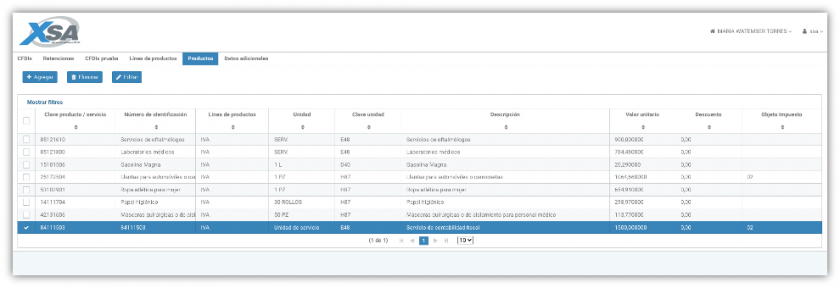
Editar productos
1. Elige de la lista el producto a modificar. Da clic en el botón Editar.
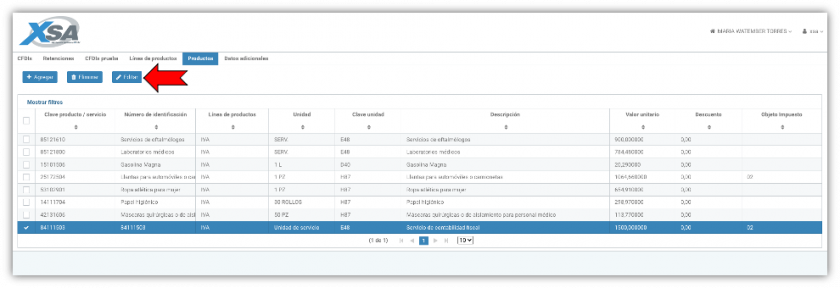
2. El sistema mostrará la pantalla Modificación de productos. Donde podrás realizar las modificaciones necesarias. Al finalizar sólo presiona el botón de Aceptar,
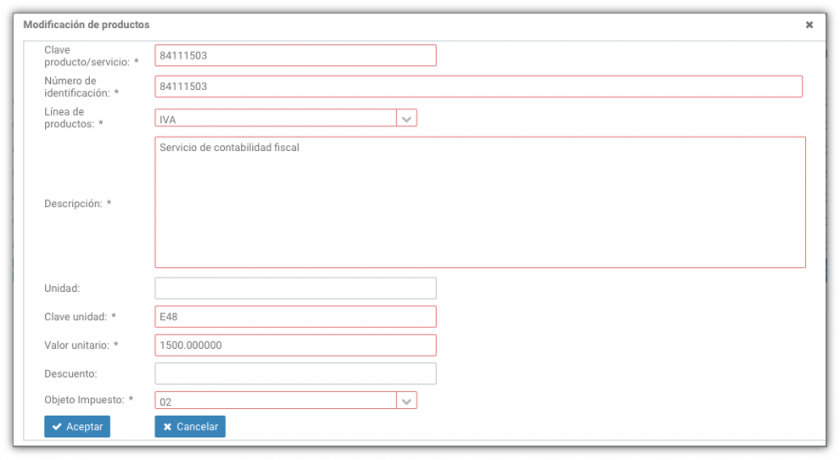
Eliminar productos
1. Selecciona de la lista el producto a eliminar. Da clic en el botón Eliminar.
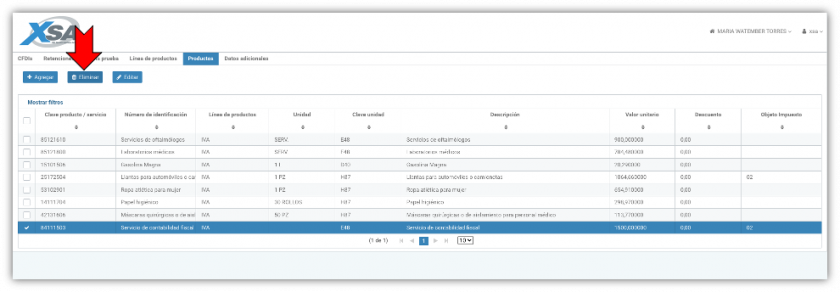
2. El sistema mostrará un mensaje de confirmación. Haz clic en el botón Aceptar para continuar con la eliminación del producto seleccionado, o bien, en el botón Cancelar, para evitar la eliminación.
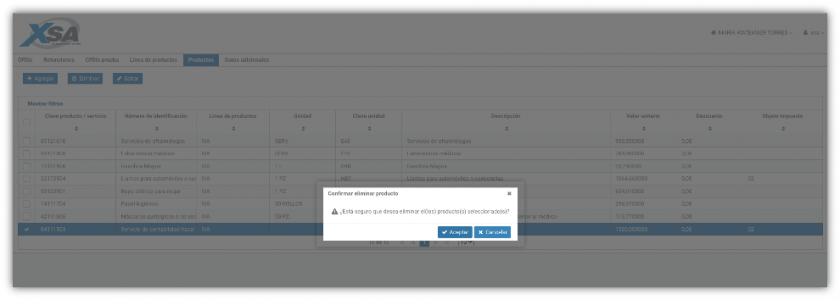
Consultar productos
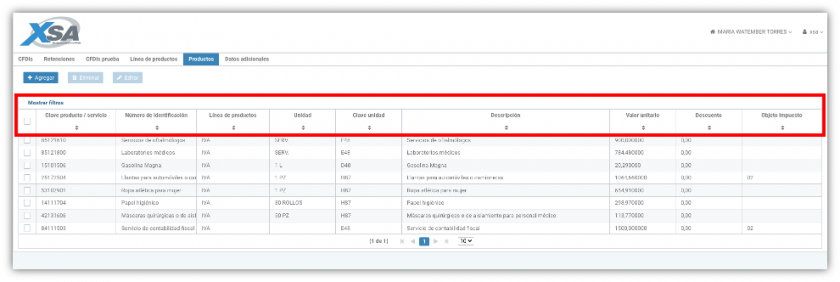
2. El botón de Mostrar filtros cambiará a Ocultar filtros. Se habilitarán los filtros para anotar en el cuadro de texto el criterio de búsqueda (todo o en partes, mayúsculas y/o minúsculas).

No Comments